Le pico-projecteur LASER Nebra AnyBeam a été lancé sur KickStarter. Il existe sous plusieurs formes. Je vous avais présenté le pico-projecteur Nebra en avril 2019. Voici cette fois, fraîchement reçu de chez Pi-Supply, le AnyBeam Nebra HAT, la version qui se connecte directement sur le port GPIO du Raspberry PI. Ce modèle offre une image en 720p, sans réglage car ce sont des LASER qui dessinent l’image.
Au sommaire :
- 1 Le projecteur LASER Nebra AnyBeam HAT
- 1.1 Déballage du matériel
- 1.2 Montage du pico-projecteur
- 1.3 La carte de commande/clavier
- 1.4 La visserie
- 1.5 Principe de la synthèse soustractive de couleurs
- 1.6 Principe de la synthèse additive de couleurs
- 1.7 Montage du projecteur
- 1.8 Quelques vues du projecteur
- 1.9 Installation du script et choix du mode vidéo
- 1.10 Premiers tests
- 1.11 Réglages
- 1.12 Mires utilisées
- 1.13 Taille de l’image
- 1.14 Tests avec divers éclairages
- 2 Video
- 3 Conclusion
- 4 Sources
Le projecteur LASER Nebra AnyBeam HAT
Déballage du matériel
 L’ensemble est arrivé bien emballé. C’est de plus en plus rare actuellement de recevoir du matériel mal protégé. La boîte en carton épais mesure 30x21cm pour une épaisseur de seulement 3cm.
L’ensemble est arrivé bien emballé. C’est de plus en plus rare actuellement de recevoir du matériel mal protégé. La boîte en carton épais mesure 30x21cm pour une épaisseur de seulement 3cm.
 A l’ouverture on comprend mieux pourquoi la boîte est aussi fine, tous les éléments sont livrés démontés, chacun dans son emplacement et son sachet électrostatique si c’est nécessaire. En haut et da gauche à droite on trouve le sachet de visserie, Le bloc projecteur, la nappe de liaison, et le clavier de commande. Dans la rangée du dessous il y a une notice, la plaque métallique qui sert aussi de radiateur et enfin la carte HAT elle même.
A l’ouverture on comprend mieux pourquoi la boîte est aussi fine, tous les éléments sont livrés démontés, chacun dans son emplacement et son sachet électrostatique si c’est nécessaire. En haut et da gauche à droite on trouve le sachet de visserie, Le bloc projecteur, la nappe de liaison, et le clavier de commande. Dans la rangée du dessous il y a une notice, la plaque métallique qui sert aussi de radiateur et enfin la carte HAT elle même.
Sous la carte les principales caractéristiques de la Nebra AnyBeam HAT sont rappelées.
La notice se présente sous forme d’un dépliant en anglais qui explique vraiment pas à pas le montage de l’ensemble, un peu à la façon de ces notices suédoises… Même si vous ne lisez pas l’anglais vous devriez vous en sortir.
Les images sont suffisamment explicites pour se lancer dans le montage.
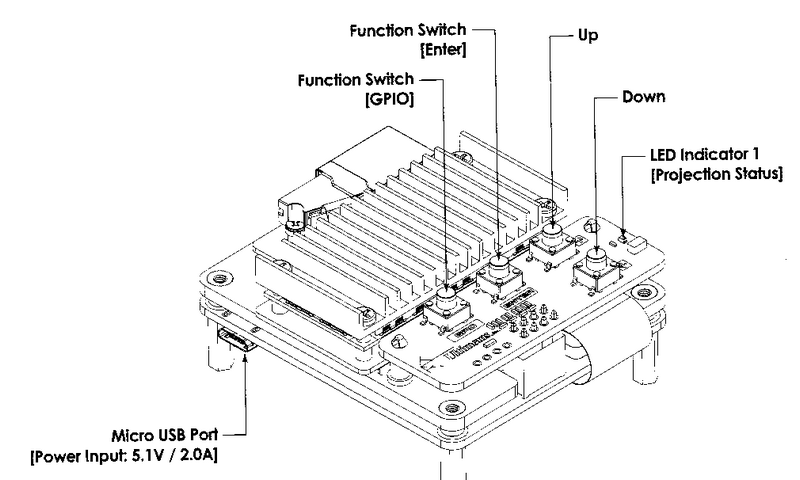 Une fois le tout assemblé, on obtient ce pico-projecteur avec son clavier de commande situé à l’arrière.
Une fois le tout assemblé, on obtient ce pico-projecteur avec son clavier de commande situé à l’arrière.
Montage du pico-projecteur
[stextbox id=’warning’ caption=’Attention’]Tout le matériel électronique et particulièrement les diodes laser sont particulièrement sensibles à l’électricité statique. Essayez de ne pas trop manipuler le matériel sans nécessité et prenez les précautions habituelles contre l’électricité statique.[/stextbox]
Le câble en nappe
Sortez les cartes à mesure des besoins pour le montage. Commencez par sortir la nappe (câble plat) qui assure la liaison entre la carte HAT et le pico-projecteur LASER.

 Du côté opposé au contact on a un renfort noir qui solidifie la nappe et améliore le verrouillage du câble.
Du côté opposé au contact on a un renfort noir qui solidifie la nappe et améliore le verrouillage du câble.
La plaque support/radiateur
Préparez la plaque métallique. Elle rigidifie l’ensemble et sert de radiateur, d’où son épaisseur.
La carte HAT
Sur le dessus de la carte HAT on trouve le connecteur du clavier de commande, le connecteur 8 points au premier plan. La carte comporte des jumpers à souder selon l’utilisation que vous ferez des GPIO 26 et 27, avec ou sans résistance de tirage.

Sous la carte HAT on a le connecteur 40 points GPIO ainsi que le circuit intégré chargé de transformer le signal RGB fourni par les GPIO en signaux exploitables par le projecteur LASER. Le circuit utilisé est le LT8918 don vous trouverez la documentation au format PDF en cliquant sur ce lien.
La carte de commande/clavier

 Cette carte comporte les boutons de commande et une LED d’état du projecteur. Sous la carte se trouve le connecteur destiné à la relier à la carte HAT.
Cette carte comporte les boutons de commande et une LED d’état du projecteur. Sous la carte se trouve le connecteur destiné à la relier à la carte HAT.
La visserie
 Toute la visserie tient dans un petit sachet. Il y a des pièces en plus, c’est assez rare pour le signaler. Les vis comportent du frein filet qui empêchera le dévissage accidentel.
Toute la visserie tient dans un petit sachet. Il y a des pièces en plus, c’est assez rare pour le signaler. Les vis comportent du frein filet qui empêchera le dévissage accidentel.
Le module LASER
Le bloc laser est pourvu d’une semelle de grande surface qui sera serré contre la plaque métallique pour évacuer la chaleur.
Le bloc LASER comporte 3 diodes LASER dont les faisceaux sont déviés par un miroir MEMS 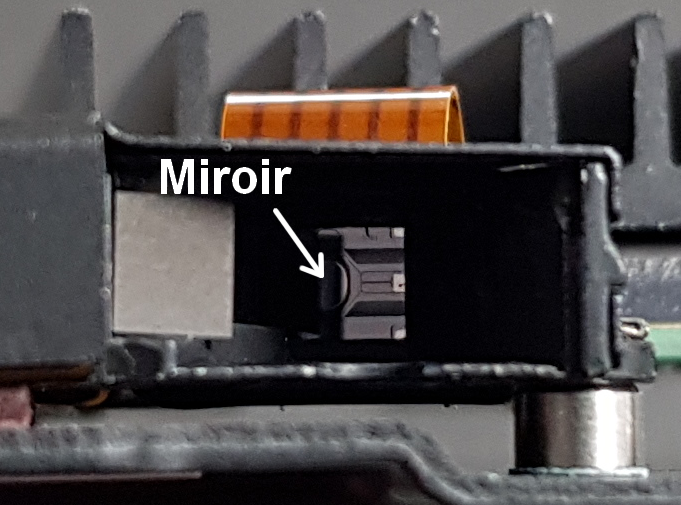
Vue agrandie du projecteur LASER, le miroir MEMS est partiellement visible
Sur les deux images précédentes on voit le miroir MEMS (Micro Système Électromécanique) plus ou moins bien car il y a les reflets de la plaque de protection, l’ombre du bord… pas simple !
Miroir MEMS
La lumière des 3 lasers est combinée pour créer un point de la couleur souhaitée. La lumière est envoyée vers le miroir qui va la dévier horizontalement et verticalement pour reconstituer l’image, un peu comme dans les anciens tubes cathodiques.
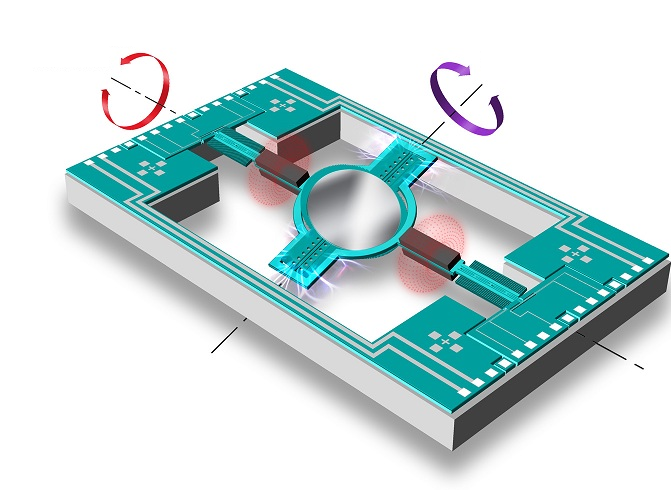 Le miroir MEMS ci dessus est monté sur 2 axes. Des charges électriques appliquées sur les axes vont faire tourner le miroir de droite à gauche et de haut en bas. La combinaison de ces mouvements permet de balayer l’image à afficher. La vidéo ci-dessous montre le processus.
Le miroir MEMS ci dessus est monté sur 2 axes. Des charges électriques appliquées sur les axes vont faire tourner le miroir de droite à gauche et de haut en bas. La combinaison de ces mouvements permet de balayer l’image à afficher. La vidéo ci-dessous montre le processus.
Provenant d’une autre marque, cette vidéo explique le processus de création d’une image. L’enchaînement rapide des images permet de projeter des vidéos.
Principe de la synthèse soustractive de couleurs
Un rappel n’étant jamais inutile, je me permets de rappeler à ceux qui l’ont oublié, le principe de la synthèse des couleurs. On connait bien la synthèse soustractive, celle qui fonctionne quand on mélange des couleurs en tube.
Un objet est bleu parce que les autres couleurs ont été soustraites (absorbées) quand la lumière s’est réfléchie sur l’objet. Seule la lumière bleue revient, donc tout ce qui est rouge et vert a été absorbé.
 Et ça devient quoi, me direz vous, cette lumière absorbée ? Bin, comme rien ne disparait, elle se transforme en chaleur… La preuve ? Mettez vous au soleil avec un Tshirt blanc (le blanc est produit parce que toutes les couleurs sont renvoyées par le tissu donc peu d’absorbtion) vous aurez moins chaud qu’avec un Tshirt noir. Le noir est l’absence de couleur, donc aucune lumière n’est renvoyée par le Tshirt noir. Tout est absorbé et transformé en chaleur… Ça vous parle ?
Et ça devient quoi, me direz vous, cette lumière absorbée ? Bin, comme rien ne disparait, elle se transforme en chaleur… La preuve ? Mettez vous au soleil avec un Tshirt blanc (le blanc est produit parce que toutes les couleurs sont renvoyées par le tissu donc peu d’absorbtion) vous aurez moins chaud qu’avec un Tshirt noir. Le noir est l’absence de couleur, donc aucune lumière n’est renvoyée par le Tshirt noir. Tout est absorbé et transformé en chaleur… Ça vous parle ?
Bon, mais ici on ne mélange pas des couleurs en pot ! Ce sont des rayons lumineux qu’on ajoute. On est donc en synthèse additive de couleurs.
Principe de la synthèse additive de couleurs
Ici ce n’est pas l’objet qui « retient » des couleurs mais c’est notre œil qui va se charger de faire la synthèse (la moyenne) des couleurs. Pour que vous compreniez mieux, imaginez votre main sous un robinet. Ouvrez l’eau chaude : vous vous brulez. Ouvrez l’eau froide … c’est froid ! Mettez le mélangeur au milieu… c’est tiède. Pourtant l’eau qui arrive contient de gouttes très chaudes et des gouttes froides. La peau va moyenner tout ça et vous aurez la sensation d’une eau tiède. Pour l’œil c’est pareil.
Si vous envoyez en même temps de la lumière rouge et de la lumière verte vers l’œil comme ci-dessus, l’œil (et le cerveau) vont faire la moyenne des deux couleurs et vous dire que vous voyez la couleur centrale : du jaune. Eh oui, en synthèse additive si vous allumez le laser rouge et le laser vert, vous affichez un point jaune…
Un peu plus loin en synthèse additive
Sur ce classique schéma de la synthèse additive, vous voyez les couleurs primaires Rouge Vert et Bleu et le résultat des mélanges. La valeur sous le nom est la valeur codant la couleur en informatique, web… Chaque couleur est codée sur 8 bits FF ou 00 ici mais peut prendre toutes les valeurs entre 00 et FF (0 et 255 en décimal). Le nombre possible de couleurs avec ce codage à 8 bits par couleur est donc 256x256x256= plus de 16 millions de couleurs !
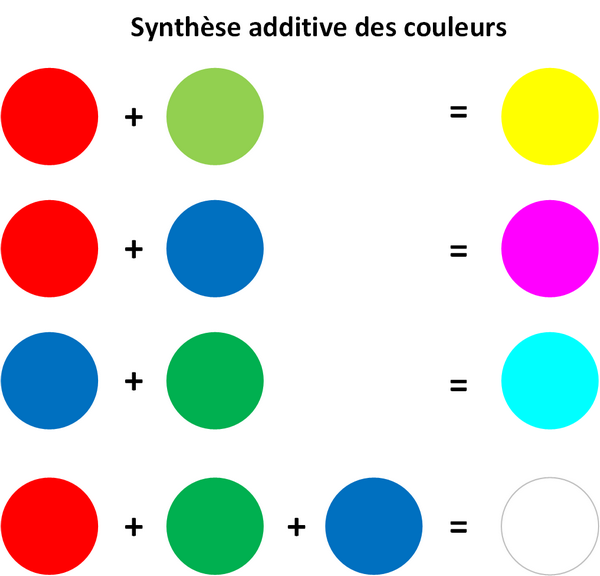 Sur ce schéma vous retrouvez le résultat des additions de couleur . SI vous avez un doute prenez une loupe et agrandissez les couleurs résultantes pour voir comment elles sont créées sur votre écran.
Sur ce schéma vous retrouvez le résultat des additions de couleur . SI vous avez un doute prenez une loupe et agrandissez les couleurs résultantes pour voir comment elles sont créées sur votre écran.
Montage du projecteur
On commence par la tête LASER
 La tête LASER est un bloc compact muni d’un radiateur.
La tête LASER est un bloc compact muni d’un radiateur.
Si le verrou (partie noire) du connecteur de câble n’est pas ouvert, ouvrez le (il doit être vertical)
Insérez le câble plat bien perpendiculairement et à fond, puis rebaissez le verrou dans le sens de la flèche.
Au final le verrou est baissé, le câble en place et fermement tenu (tirez dessus !)
La nappe est en place sur la tête LASER.
Mettez la carte HAT en place sur la plaque métallique
Fixez la avec les entretoises
Posez la tête LASER sur la plaque métallique, repérez et alignez les trois trous.
Mettez les vis et serrez-les. Évitez de mettre les doigts sur la fenêtre de sortie LASER
Repérez le connecteur de câble en nappe et ouvrez le verrou.
Ici le verrou est vertical (ouvert) insérez le câble en nappe bien perpendiculaire et à fond
Baissez le verrou. Tirez sur la nappe pour vérifier.
 Mettez les pions en place sur la carte clavier. Ils se clipsent simplement
Mettez les pions en place sur la carte clavier. Ils se clipsent simplement
Quand vous mettrez la carte clavier en place, elle s’appuiera sur les pions.
Insérez la carte de commande/clavier sur le connecteur de la carte HAT
Votre projecteur est prêt. Pour mes tests j’ai monté la carte HAT sur un Raspberry Pi 4 2Go. J’ai préparé une carte microSD neuve et fraîchement installée et mise à jour.
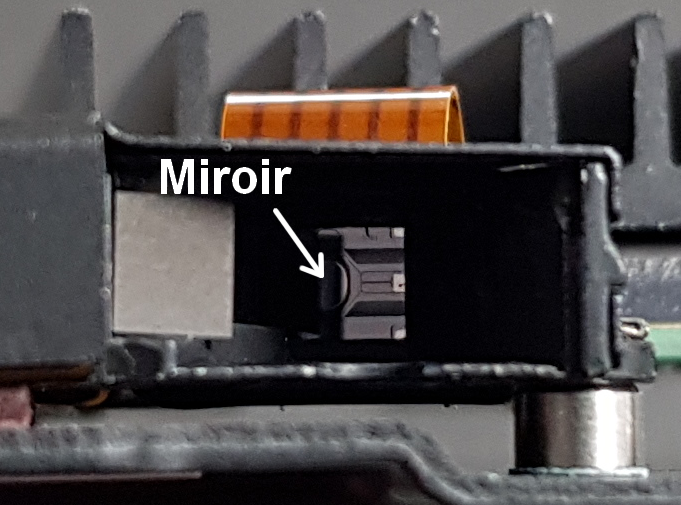 Le faisceau LASER sortira par la fenêtre transparente comme ci-dessus. On est en présence d’un LASER de classe 1 qui peut être dangereux. Je vous rappelle que le LASER est dangereux pour vos yeux. Évitez aussi de filmer directement le faisceau avec votre smartphone, la caméra risque de ne pas apprécier.
Le faisceau LASER sortira par la fenêtre transparente comme ci-dessus. On est en présence d’un LASER de classe 1 qui peut être dangereux. Je vous rappelle que le LASER est dangereux pour vos yeux. Évitez aussi de filmer directement le faisceau avec votre smartphone, la caméra risque de ne pas apprécier.
[stextbox id=’alert’ caption=’DANGER !’]Il ne faut pas regarder le faisceau directement car il peut abimer définitivement la rétine. Soyez très prudent(e) et ne laissez pas des enfants s’approcher ou jouer avec le projecteur.[/stextbox]
Quelques vues du projecteur
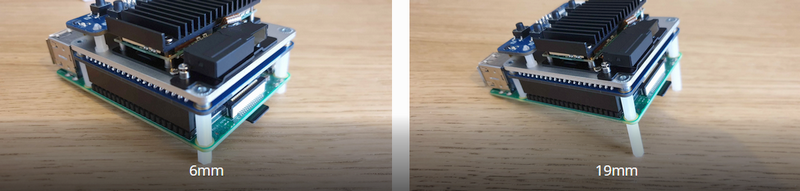 Il y a plusieurs longueurs d’entretoise disponibles ce qui permet de lever plus ou moins le projecteur.
Il y a plusieurs longueurs d’entretoise disponibles ce qui permet de lever plus ou moins le projecteur.
Installation du script et choix du mode vidéo
[stextbox id=’warning’ caption=’Attention’]Il vaut mieux partir d’une carte SD nouvellement créée pour installer le script. J’ai eu des soucis avec une carte déjà utilisée, le pico-projecteur ne démarrait pas.[/stextbox]
Il est possible d’installer les script de gestion de la vidéo manuellement mais Nebra fournit un script qui automatise l’installation et la configuration. En ligne de commande :
|
1 |
curl -sSL https://pisupp.ly/anybeaminstall | sudo bash |
et c’est tout !
Choisissez le mode que vous voulez installer :
Mode 1 – RGB 888 (16 millions de couleurs)
Mode 2 – RGB 666 (260000 couleurs)
Mode 3 – RGB 666 + GPIO 26
Mode 4 – RGB 666 + GPIO 26 + GPIO 27
Vous pouvez utiliser la totalité des GPIO pour l’image avec 16 millions de couleurs, ou diminuer le nombre de couleurs pour pouvoir utiliser les GPIO 26 et 27.
Validez votre choix avec OK. Le script modifie le fichier config.txt et vous demande de redémarrer. Après le reboot, le pico-projecteur fonctionnera.
Premiers tests
J’ai fait les premiers tests en projetant l’image sur un carton plume blanc ou une feuille A4. Les résultats sont lumineux, on voit l’effet granité du Laser mais l’image est exploitable si on ne s’attarde pas aux petits détails.
Premier test sur un carton plume blanc


 Les mires permettent de vérifier le calage des couleurs.
Les mires permettent de vérifier le calage des couleurs.
Réglages
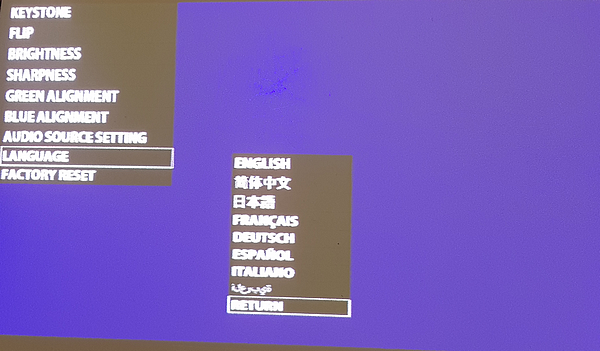 Un appui long sur la touche ENTER ouvre le menu en haut à droite. J’ai laissé en anglais car j’ai trouvé les traductions françaises un peu approximatives (comme d’habitude).
Un appui long sur la touche ENTER ouvre le menu en haut à droite. J’ai laissé en anglais car j’ai trouvé les traductions françaises un peu approximatives (comme d’habitude).
Le KEYSTONE agit sur la déformation en trapèze si le projecteur est incliné. FLIP tourne l’image pour une projection en transparence ou pour le montage du projecteur au dessus de l’écran (et à l’envers). On peut aussi aligner le vert et le bleu par rapport au rouge.
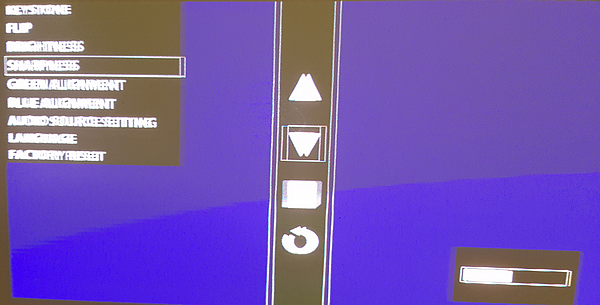 Ici le réglage de finesse. Bin oui c’est mal réglé… j’ai exagéré pour que vous voyez le décalege, il était minime au départ
Ici le réglage de finesse. Bin oui c’est mal réglé… j’ai exagéré pour que vous voyez le décalege, il était minime au départ
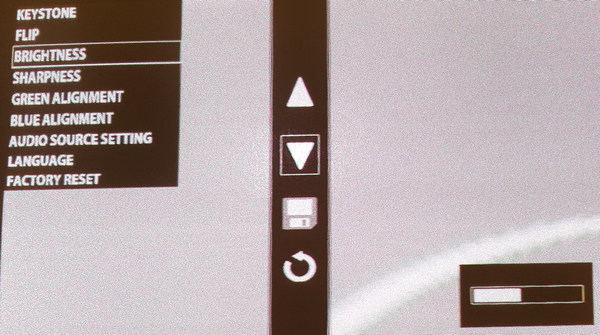 La luminosité permet d’adapter la brillance de l’écran par rapport à la lumière ambiante.
La luminosité permet d’adapter la brillance de l’écran par rapport à la lumière ambiante.
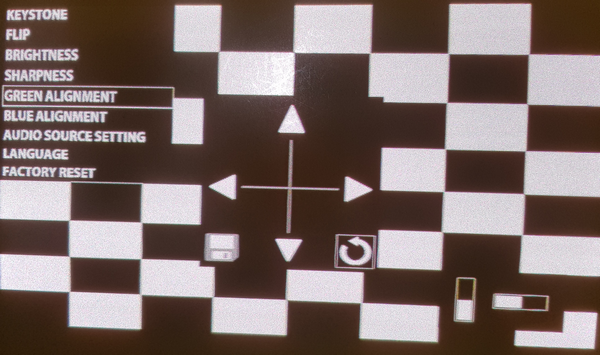 Pour aligner les couleurs on regarde à la lisière entre noir et blanc et on cale les couleurs pour ne pas avoir de liseré coloré.
Pour aligner les couleurs on regarde à la lisière entre noir et blanc et on cale les couleurs pour ne pas avoir de liseré coloré.
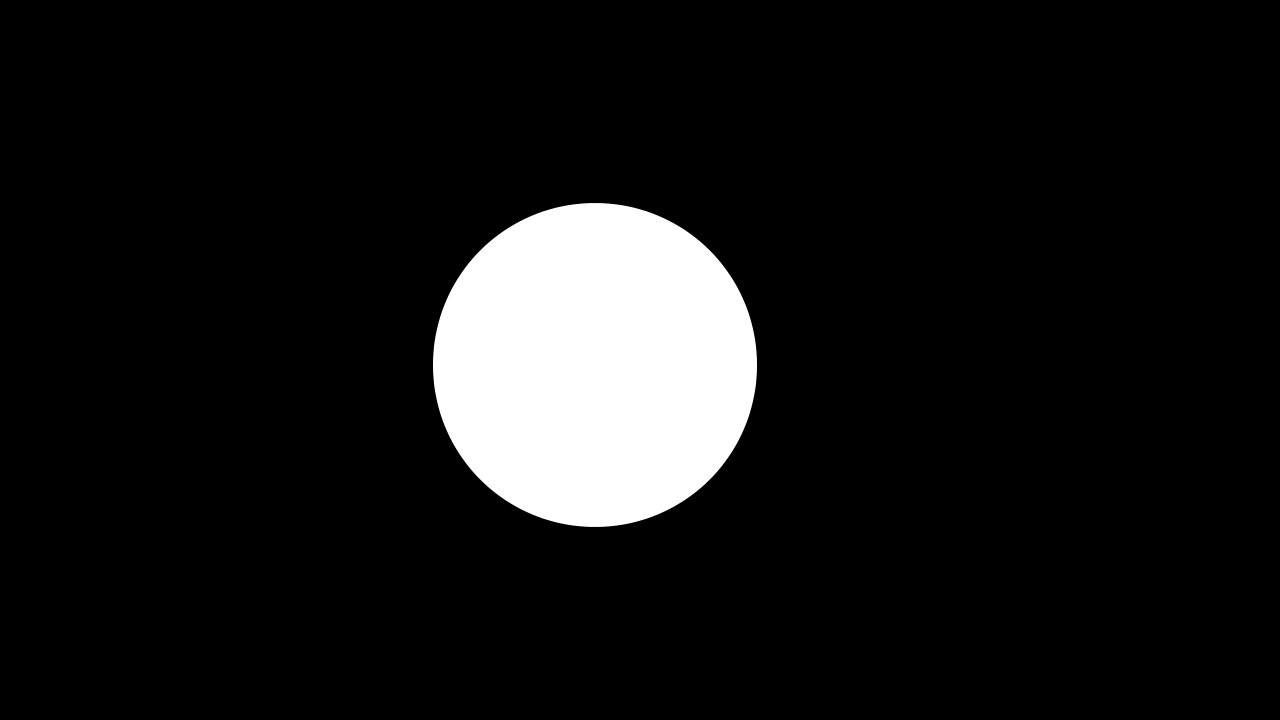
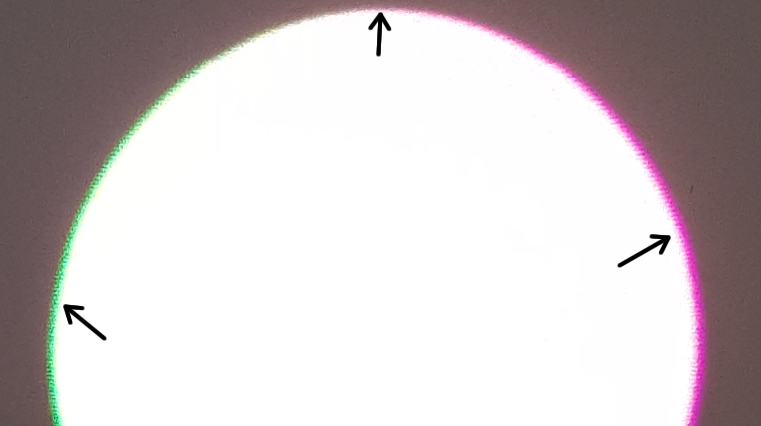 Par exemple ici j’ai utilisé un cercle blanc (les 3 lasers allumés) sur fond noir. En regardant de près on voit que le bord du cercle est légèrement coloré. C’est ce que permet de recaler le réglage des couleurs du menu.
Par exemple ici j’ai utilisé un cercle blanc (les 3 lasers allumés) sur fond noir. En regardant de près on voit que le bord du cercle est légèrement coloré. C’est ce que permet de recaler le réglage des couleurs du menu.
Une fois tous les réglages peaufinés, on n’a quand même pas une finesse suffisante pour lire les petits caractères de l’écran Raspbian/Raspberry Pi OS.
Après je me suis amusé avec quelques mires. Ça m’a rappelé l’époque (lointaine) où je travaillais chez un fabricant d’écrans de CAO et où je faisais journellement des réglages de convergence sur les tubes cathodiques…
Mires utilisées
 |
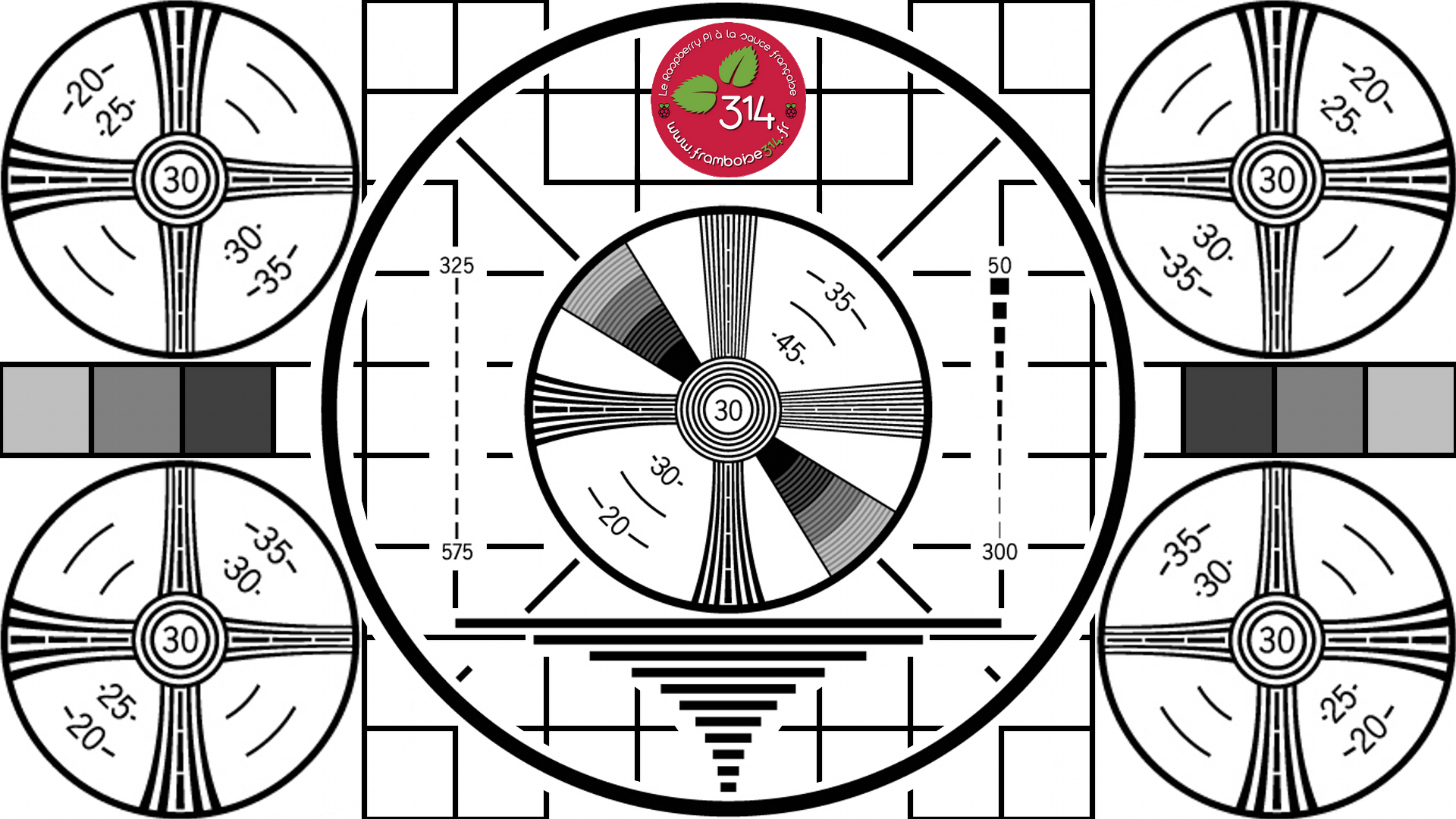 |
 |
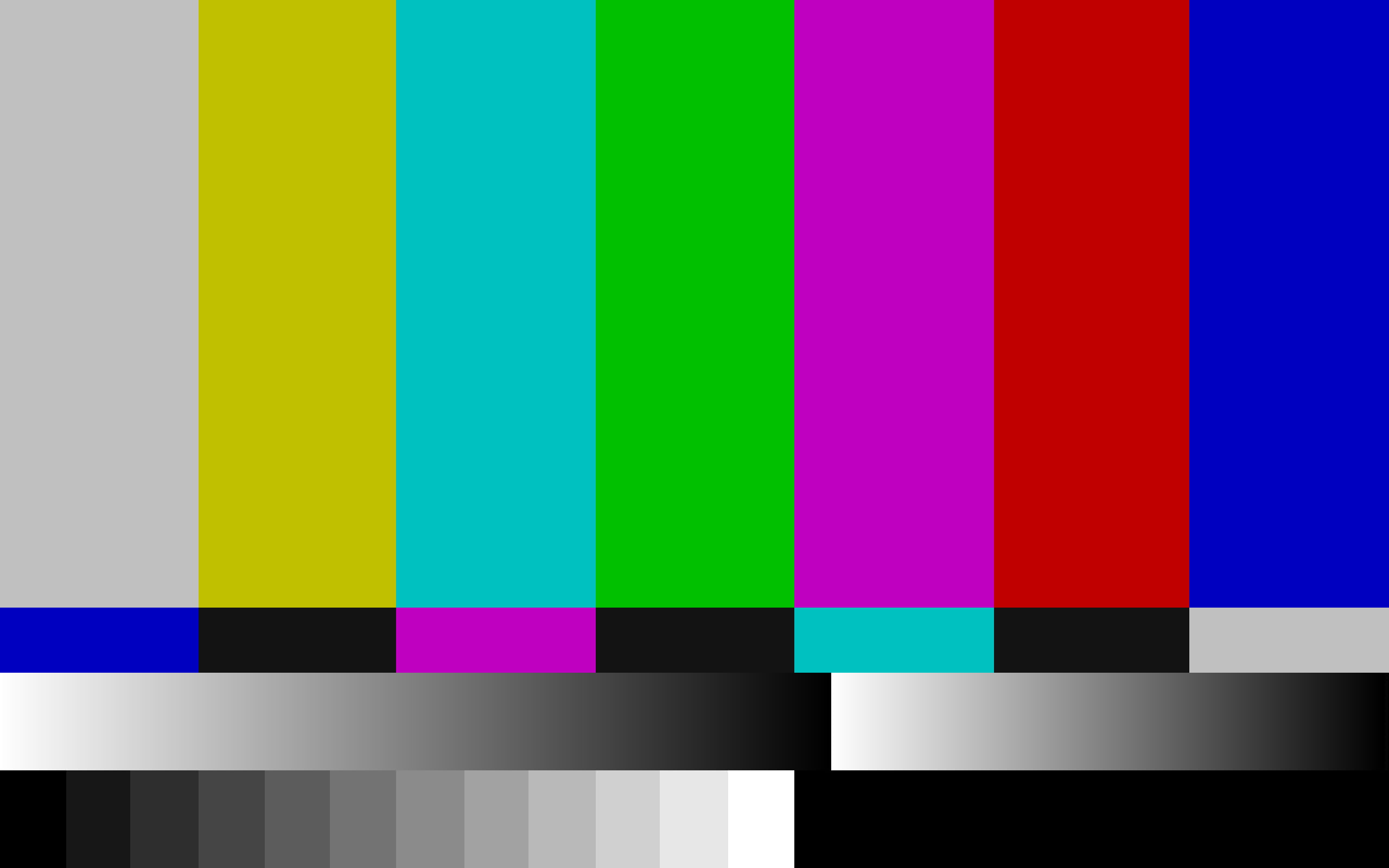 |
Vous pouvez les récupérer en cliquant dessus. Elles permettent de vérifier les réglages, la finesse de l’image…
Voici quelques exemples de mires utilisées pour les tests
Taille de l’image
Il n’y a pas de réglage par un objectif comme sur les projecteurs classiques. Ici c’est directement le LASER qui illumine l’écran. Plus on est près plus l’image est petite et lumineuse. Plus on est loin plus l’image est grande mais avec une plus faible luminosité. Jusque presque 1mètre c’est utilisable en plein jour, jusque 2 à 3 mètres il faut la pénombre. Au delà il faudra être dans le noir.
Voici quelques valeurs mesurées elles sont approximatives
| Distance | Largeur image | Hauteur image |
| 10 cm | 8 cm | 5 cm |
| 20 cm | 15 cm | 9,5 cm |
| 30 cm | 20 cm | 13 cm |
| 40 cm | 32 cm | 20 cm |
| 60 cm | 40 cm | 28 cm |
| 3 mètres | 180 cm | 120 cm |
La distance de 60 cm permet de couvrir l’écran recommandé par Pi-Supply. Je l’ai utilisé, il est pliable et offre une belle qualité d’image mais on garde les limitations de finesse pour les caractères.
Tests avec divers éclairages
Photos prises avec un morceau de carton plume comme écran
 Ici on voit qu’avec l’écran recommandé, à une distance de 60 cm pour remplir l’écran, la luminosité permet de regarder la vidéo même en plein jour
Ici on voit qu’avec l’écran recommandé, à une distance de 60 cm pour remplir l’écran, la luminosité permet de regarder la vidéo même en plein jour
Video
Vidéo officielle présentée sur le site KickStarter.
Vidéo réalisée lors des tests du projecteur. D’abord sur une plaque de carton plume, et en fin de vidéo sur l’écran préconisé par Pi-Supply que j’avais reçu entre temps.
Conclusion
Un produit assez étonnant vu sa taille. Bien entendu vous ne ferez pas du home cinéma si vous voulez un écran de 3 mètres par 2 avec ce pico projecteur, dans une pièce éclairée. Il faut accepter la qualité fournie par le LASER. Ici on a un fort contraste et l’image est visible en plein jour (dans une pièce, pas au soleil !) pratiquement jusqu’à un mètre. Au delà il faudra assombrir la pièce et à partir de 2 à 3 mètres on fera le noir pour profiter de l’image.
 L’image n’est pas aussi piquée que sur un écran. C’est tout à fait correcte pour une vidéo ou pour des graphiques professionnels, si les graphiques sont suffisamment grands et les lettres également. En exemple, regardez le menu du projecteur, bien lisible parce qu’il est écrit avec des grosses lettres. A l’inverse les menus du Raspberry Pi par exemple, sont plus délicats à lire… On est un peu dans le flou. Quand on sait à quoi ça correspond, on y arrive.
L’image n’est pas aussi piquée que sur un écran. C’est tout à fait correcte pour une vidéo ou pour des graphiques professionnels, si les graphiques sont suffisamment grands et les lettres également. En exemple, regardez le menu du projecteur, bien lisible parce qu’il est écrit avec des grosses lettres. A l’inverse les menus du Raspberry Pi par exemple, sont plus délicats à lire… On est un peu dans le flou. Quand on sait à quoi ça correspond, on y arrive.
Comme il n’y a pas d’optique à régler (pas d’objectif, pas de zoom) les laser projettent directement l’image sur la surface cible. Même si celle-ci n’est pas plate, l’image sera toujours nette.
Côté énergie on a une consommation d’un peu plus d’un ampère pour l’ensemble RasPi+projecteur. Prévoyez impérativement une vraie alim 5V/3A. Oubliez les chargeurs de téléphone ! Le radiateur monte à une cinquantaine de degrés et reste à cette température après plusieurs heures de fonctionnement. La tête LASER est à peine moins chaude (48°C). Pour regarder des vidéos par exemple, pas besoin d’écran LCD et énorme gain de consommation.
On a donc un projecteur qui se monte sur le Raspberry Pi au format HAT et pèse 80 G. De quoi se faire des démos facilement et sans encombrement.
J’ai aussi testé la projection par l’arrière sur une feuille de calque et c’est tout à fait exploitable.
Le Nebra AnyBeam HAT coûte quand même 199£ HT, ce qui en fait plutôt un outil d’entreprise ou comme je pense l’utiliser, en démo sur les événements.
Il y a plusieurs modèles que vous trouverez sur le site de Pi-Supply. Je vous avais présenté le modèle autonome Nebra que j’avais reçu début 2019. Celui-ci possédait une entrée HDMI pour le connecter à un Raspberry Pi ou un PC, un téléphone… Le modèle présenté dans cet article a la même qualité mais il permet aux makers d’envisager de nouveaux projets à base de Raspberry PI.
Sources
- https://github.com/NebraLtd/AnyBeam
- https://github.com/NebraLtd/AnyBeam/tree/master/Software
- http://www.lontiumsemi.com/product/View_63.html
- https://kottke.org/19/06/vintage-tv-test-patterns



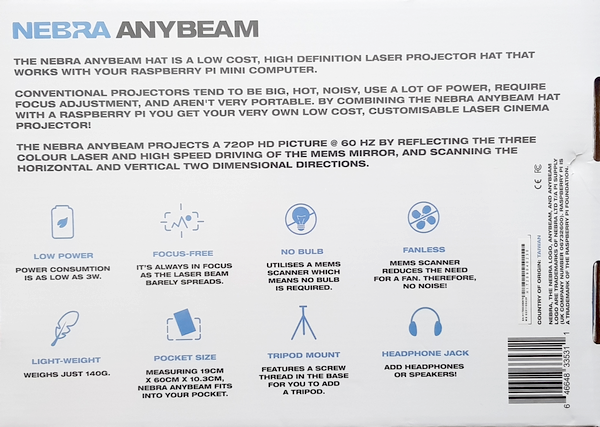

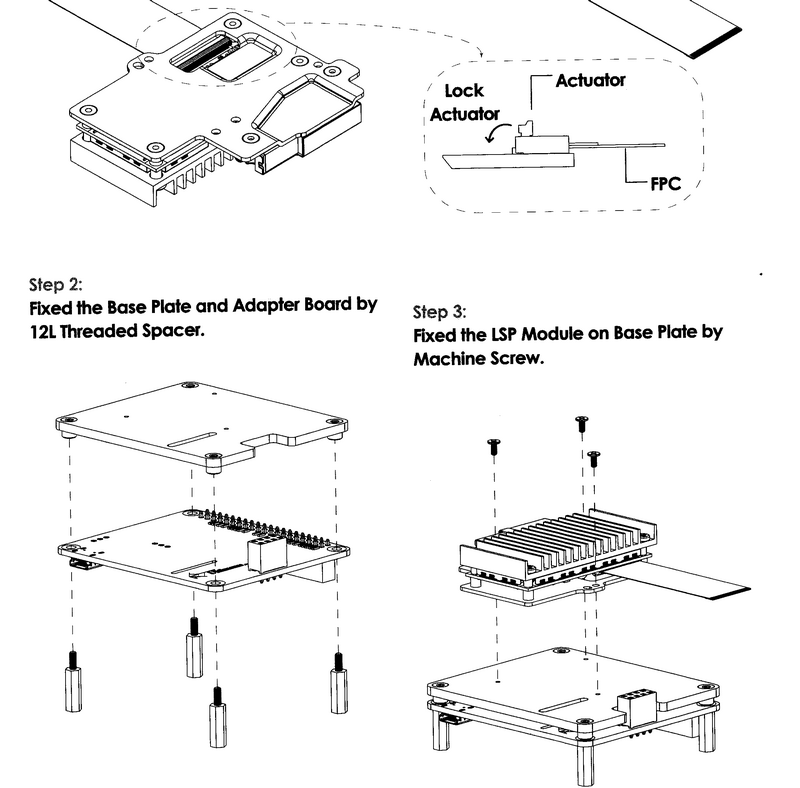




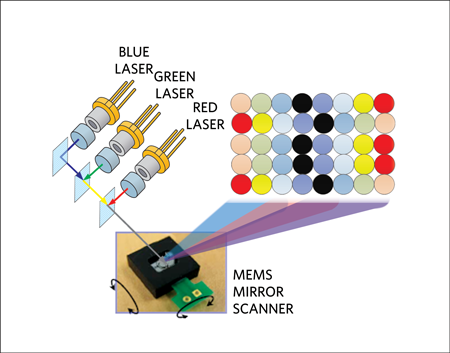

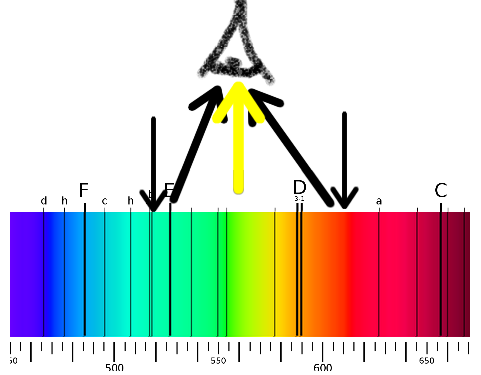
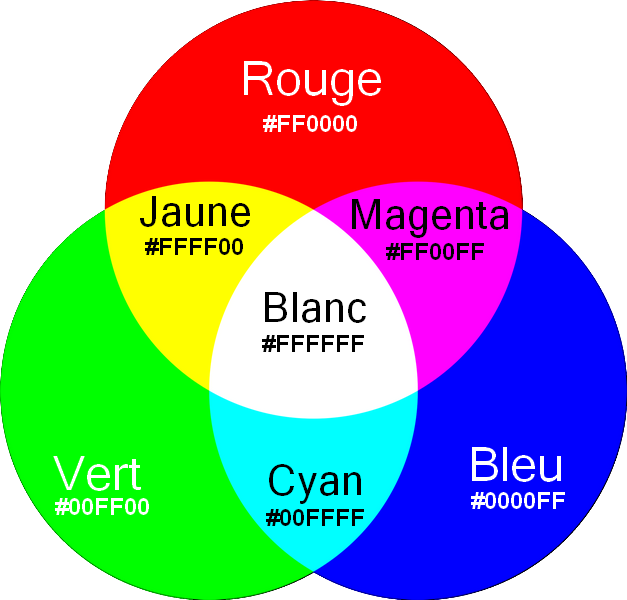

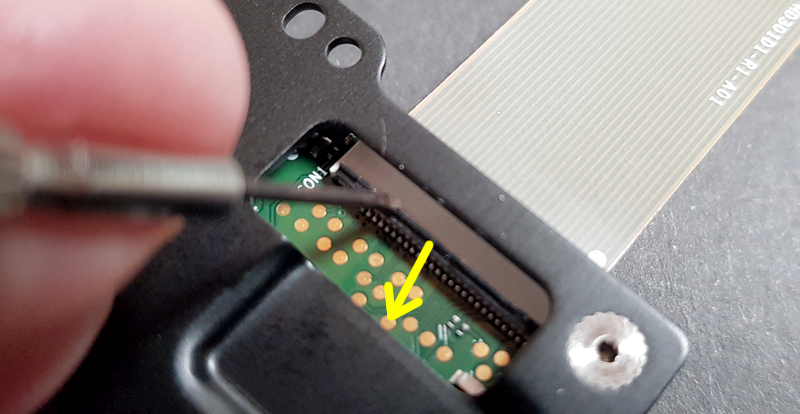




















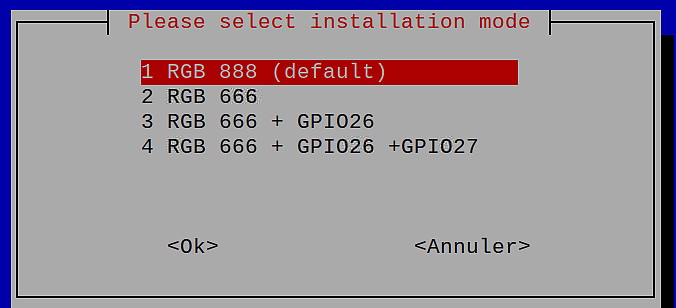

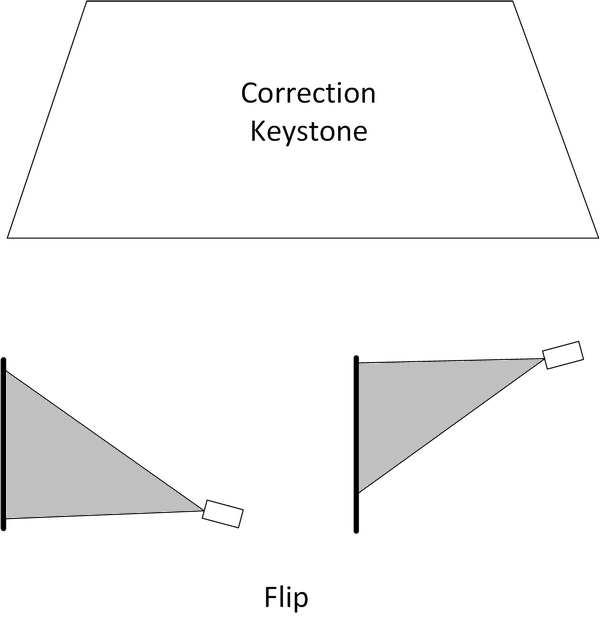
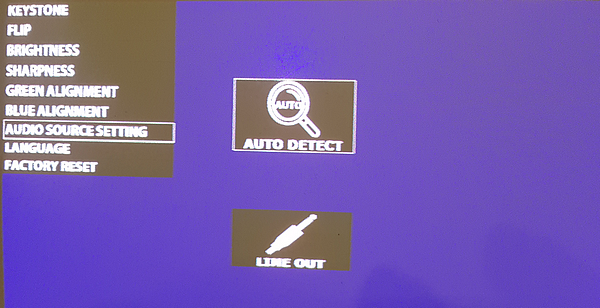
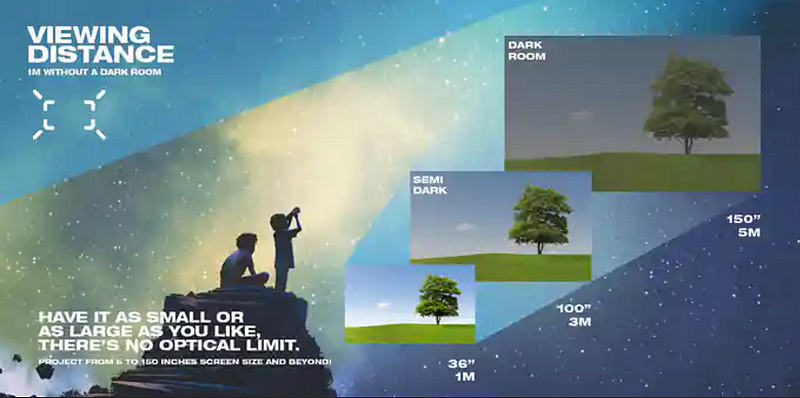



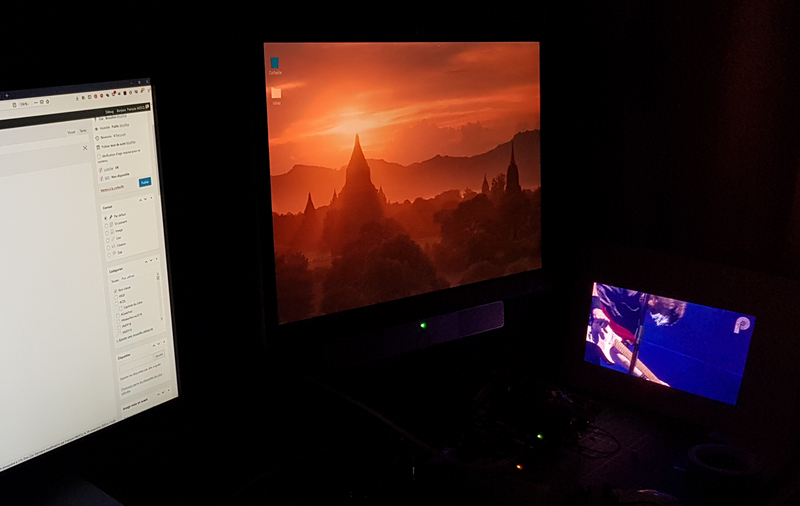

Bonjour,
Il manque la conclusion.
Bonne journée
Bon, une erreur d’affichage chez moi. Désolé.
Bonjour Marco
non non mais c’est un peu l histoire de l’oeuf et de la poule
Je voulais mettre l’adresse de l’article dans la vidéo youtube.
J’ai publié avant d’avoir mis la conclusion… pour récupérer l’adresse de la page et la mettre dans la vidéo
le temps de finaliser la vidéo de la balancer sur youtube et de l’ajouter à l’article je suis revenu finir l’article qui n’avait pas de conclusion…
en fait vous avez été plus rapide que moi 😀
cdt
francois
J’ai reçu le projecteur il y a quelques semaines et je suis un peu déçu car les images ne sont pas nettes. Les réglages intégrés ne permettent pas de tout corriger.
Peut-être parce que le produit reçu correspondait au début de la production
Bonjour
effectivement pour les écritures très fines même en peaufinant le réglage ce n’est pas net.
Je pense aux textes de menus Raspi OS par exemple. Par contre en affichage de page web par exemple, une recherche sur youtube est lisible. Je pense que c’est inhérent au système de projection. C’est exploitable pour de la vidéo mais pour des textes fins…
cdt
françois
Ping : Graveur Laser Ortur Laser Master 2 PRO - Framboise 314, le Raspberry Pi à la sauce française....
Bonjour,
Il existe désormais une alternative pour faire de la vidéo-projection avec le GPIO du Raspberry Pi en Full HD (1080p) en utilisant la technologie DLP de Texas Instruments.
Le kit DLPLCR230NPEVM commercialisé directement sur le site TI (site : https://www.ti.com/tool/DLPDLCR230NPEVM) est du même ordre de grandeur en prix que le kit proposé par Nebra et l’image est parfaitement nette et assez lumineuse (vidéo et texte).
Je suis en train de travailler avec ce kit dans le cadre d’un projet avec des étudiants d’école d’ingénieurs. Les premiers tests sont très convaincants et nous pourrons vous en dire plus dans quelques semaines lorsque le projet aura avancé mais combiné avec une caméra, de nombreux développements sont envisageables en développant en Python (interface homme-machine, scanner 3D, projecteur multimédia…).
Cordialement,
Bonjour
merci pour l’info
j’ai utilisé des DLP et effectivement l’image était très fine 🙂
merci de me tenir au courant de vos essais
cordialement
françois